Apple-Mac系統(tǒng)的使用(蘋果Macintosh 9)
(一) Mac的啟動(dòng)關(guān)閉:
1 啟動(dòng):
單擊主機(jī)或鍵盤上的電源按鈕即啟動(dòng)
2 關(guān)閉:
(1)在finder中(鼠標(biāo)點(diǎn)擊桌面),執(zhí)行其它菜單下的關(guān)機(jī)即可。
(2)單擊主機(jī)或鍵盤上的電源按鈕即出現(xiàn)對話框,可選擇關(guān)機(jī)。
(3)如遇到死機(jī),可按“command+option+esc鍵,選擇退出對話框。
(4)直接切換電源(通常情況下不使用此方法)。
(二) Mac的鼠標(biāo)操作:
1 鼠標(biāo)單擊:
(1)選中圖標(biāo)(如圖標(biāo)為按鈕模式,單擊為確定打開);
(2)按住“shift鼠標(biāo)單擊圖標(biāo)可以選擇多個(gè)對象;
(3)按住“shift鼠標(biāo)單擊已選中圖標(biāo)可以取消選擇。
2 按住“control鼠標(biāo)單擊:
引出快捷菜單,進(jìn)行相關(guān)操作命令選擇。
(按住“option執(zhí)行其它\清倒廢紙簍,可去掉詢問對話框)
3 鼠標(biāo)雙擊:
確定打開(如圖標(biāo)為圖象模式)。
4 鼠標(biāo)拖動(dòng):
(1)移動(dòng)對象,(當(dāng)對象被鎖定或只讀時(shí),拖動(dòng)鼠標(biāo)為復(fù)制);
(2)復(fù)制對象,按住“option鼠標(biāo)拖動(dòng)對象為復(fù)制;
(3)建立替身,按住“option+commond鼠標(biāo)拖動(dòng)對象為建立替身;
(4)選中對象,畫框圈選對象。
(三) Mac的鍵盤操作:
1 基本鍵區(qū):基本同pc機(jī)操作系統(tǒng)。
2 功能鍵區(qū):基本同pc機(jī)操作系統(tǒng),末尾鍵為開關(guān)鍵。
3 編輯鍵區(qū):基本同pc機(jī)操作系統(tǒng),“help鍵為幫助鍵。
4 數(shù)字鍵區(qū):基本同pc機(jī)操作系統(tǒng)。
5 常用組合鍵:
“commond+option+esc為強(qiáng)制退出;
“commond+tab為切換當(dāng)前工作任務(wù);
“commond+空格切換中英文輸入方法
“option+shift+z切換到五筆字型輸入法
“option+shift+c切換到智能abc輸入法
“control+commond+shift+3拷貝屏幕到剪貼板
“control+commond+s切換控制條的顯示和隱藏
6 常用快捷鍵:
“commond+c:拷貝(復(fù)制選中內(nèi)容到夾紙板中)
“commond+v:粘貼(將夾紙板內(nèi)容放置到目標(biāo)位置)
“commond+q::退出(關(guān)閉當(dāng)前任務(wù))
“commond+d:復(fù)制(將圖標(biāo)在相同位置復(fù)制,或重復(fù)最近操作,如替換)
“commond+i:常規(guī)信息(顯示及設(shè)置圖標(biāo)屬性)
“commond+m:建立替身(將圖標(biāo)在相同位置建立快捷方式)
“commond+z:撤消(僅可撤消最近一步)
“commond+delete:移到廢紙簍(刪除)
7 次常用快捷鍵
“commond+n:新建(新建文件夾或新建圖標(biāo))
“commond+o:打開(打開當(dāng)前對象或打開圖標(biāo))
“commond+p:打印(打印當(dāng)前圖標(biāo))
“commond+w:關(guān)閉(關(guān)閉窗口或關(guān)閉當(dāng)前圖標(biāo))
“commond+e:推出(推出光盤,軟盤等存儲(chǔ)器)
“commond+f:查找(查找對象)
“commond+A:全選(選中全部對象)
8 其他快捷鍵
;“commond+y:放回(選中廢紙簍或被移動(dòng)的圖標(biāo)將其還原,或?qū)⒁苿?dòng)存儲(chǔ)器推出)
“commond+h:搜索internet
“commond+r:顯示原身(選中替身,顯示其原圖標(biāo)及所在位置)
“commond+?:蘋果幫助
(四) Mac的系統(tǒng)操作
1 Finder:可以手工組織和查找對象
(1) 蘋果菜單:單擊下面關(guān)于本機(jī)
(2) 文件菜單:
(3)編輯菜單:
(4)顯示菜單:
(5)其他菜單:
(6)幫助菜單:
1 Finder窗口:
(1)打開桌面的硬盤,cd-rom,移動(dòng)磁盤和文件夾即可激活Finder窗口。
(2)窗口的組成:關(guān)閉窗口,標(biāo)題欄,縮放按鈕,卷起按鈕,信息欄,滾動(dòng)箭頭,滾動(dòng)條框,調(diào)整縮放按鈕,窗口內(nèi)部。
(3)Finder中的大多數(shù)操作是拖放操作,圖標(biāo)的移動(dòng)及復(fù)制可以在窗口中進(jìn)行拖放實(shí)現(xiàn)。
(4)如需瀏覽的窗口在多級文件夾下,按住“option打開窗口時(shí),原窗口自動(dòng)關(guān)閉。如此時(shí)需要進(jìn)入上一級或多級文件夾,可以按住“commond單擊標(biāo)題欄,出現(xiàn)小菜單進(jìn)行選擇。
(5)對話框:組成界面大致同于Finder窗口,部分對話框需要點(diǎn)關(guān)閉按鈕才能退出,當(dāng)對話框邊框?yàn)榧t色,代表警告對話框(通常包括從打印機(jī)或輔助設(shè)備錯(cuò)誤到應(yīng)用程序的崩潰或不正當(dāng)操作等一系列問題,如果使用的是macintosh 8.5或其后版本,警告對話框會(huì)通過plaintalk技術(shù)將其所顯示的文本朗讀出來)
(6)圖標(biāo)的更名:(除cd外)選中圖標(biāo),回車或直接單擊圖標(biāo)下面的名字即可輸入新名字。
(7)在窗口中尋找某圖標(biāo)時(shí):可以直接輸入其名字,或開頭單個(gè)及多個(gè)字母和文字等。
(8)在窗口的信息欄中可以直接獲得系統(tǒng)信息,如要獲得更多信息執(zhí)行文件\簡介\常規(guī)信息。
(五) Mac的控制條:
1 控制條的使用:
(1)單擊標(biāo)簽或初始按鈕可以伸展控制條。
(2)拖動(dòng)標(biāo)簽可以調(diào)整控制條長短,標(biāo)簽旁箭頭可以顯示隱藏項(xiàng)目。
(3)按住“option拖動(dòng)標(biāo)簽可以改變控制條位置
2 控制條的系統(tǒng)控制:
(1)音量:利用單擊或拖動(dòng),改變播放聲音大小;
(2)appletalk:切換蘋果網(wǎng)絡(luò)的斷連;
(3)鑰匙串:設(shè)定鑰匙串的鎖定與解鎖;
(4)顏色:設(shè)置系統(tǒng)顯示的顏色數(shù)量;
(5)分辨率:設(shè)定系統(tǒng)顯示的分辨率及顯示器刷新頻率;
(6)位置管理程序:
(7)文件共享:
(8)
(9)cd播放程序:
(10)聲音控制:
相關(guān)文章:
1. macOS Sierra系統(tǒng)Apple Music介紹2. Win7無法啟動(dòng)Apple Mobile Device服務(wù)怎么解決?3. Win7系統(tǒng)apple mobile device無法啟動(dòng)怎么辦?4. Mac OS X教程-技巧-Macintosh的101個(gè)應(yīng)用技巧(1)5. AppleMobileDeviceService.exe是什么進(jìn)程?AppleMobileDeviceService.exe是病毒嗎?6. macOS Sierra自動(dòng)解鎖怎么用?Apple Watch自動(dòng)解鎖Mac電腦設(shè)置教程7. MacOS X的Apple Tail控制條怎么用?MacOS X的Apple Tail控制條的作用是什么?8. 解決蘋果Mac安裝Win7時(shí)出現(xiàn)AppleSSD.sys報(bào)錯(cuò)現(xiàn)象的方法介紹9. MAC怎么退出Apple ID賬號?MAC退出id賬號的方法10. Apple 發(fā)布 Mac OS X Tiger 的更新包
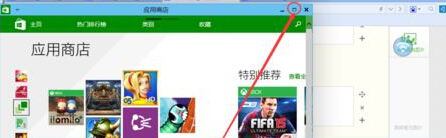
 網(wǎng)公網(wǎng)安備
網(wǎng)公網(wǎng)安備